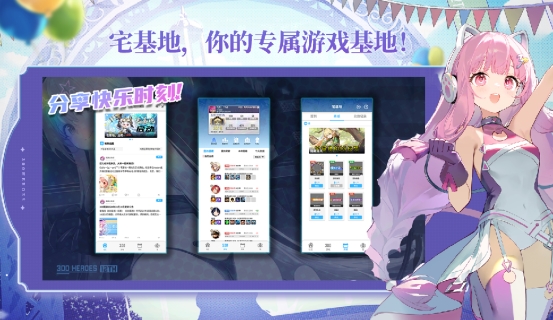对于有使用路由器,每次开机都需要进行宽带连接拨号上网的用户来说,每次电脑开机都需要打开宽带连接进行拨号上网是不是很麻烦呢?今天小编将详细为大家分享一下Win10宽带自动连接怎么设置。需要注意的是,Win10设置开机自动宽带连接相比XP和Win7系统更复杂一些,以前的系统,只要将宽带连接方式放在系统的盘的“启动”文件夹中即可,但在Win10中,这种方法并不奏效,而是需要用到任务计划程序功能。
Win10宽带自动连接怎么设置 win10开机自动宽带连接方法
Win10设置开机自动宽带连接方法步骤:
首先需要在Win10系统中创建好“宽带连接”,具体步骤如下。
1、进入网络和共享中心设置中,然后点击“设置新的连接或网络”;
2、接下来选中“连接到Internet”,然后再点击底部的“下一步”。
3、点击宽带PPPoE(R)选项,这里也就是设置使用用户名和密码的DSL或电缆连接。
4、然后这一步的设置很重要,ISP信息中的名称和密码,就是网络运营商提供给您的宽带账号和密码,这个账号密码一定要填写正确(不知道的朋友,请联系网络商客服咨询),否则无法连接网络,填写完成后,点击底部的“连接”。
这里还需要特别注意的一个地方:连接名称一定要填写为ADSL,后面设置Win10开机自动宽带连接需要用到。
【详细教程】:Win10拨号连接怎么设置 Win10创建宽带连接图文教程